엑셀에서 숫자 데이터만큼이나 중요한 것이 바로 텍스트 데이터입니다. 이름, 주소, 제품명 등 다양한 텍스트 정보를 효과적으로 다루는 방법을 알고 계신가요? 이번 글에서는 엑셀의 텍스트 관련 함수들을 자세히 살펴보며, 실무에서 유용하게 활용할 수 있는 팁들을 알아보겠습니다.
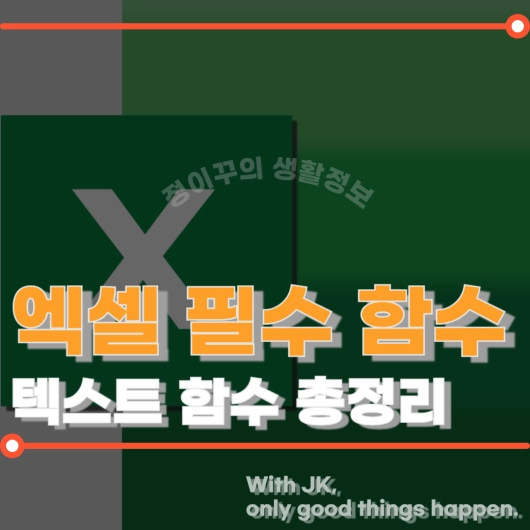
문자열 추출 함수
텍스트 데이터에서 특정 부분만 필요할 때 사용하는 함수들입니다.
1.1 LEFT 함수
LEFT 함수는 텍스트의 왼쪽에서부터 지정한 개수의 문자를 추출합니다.
=LEFT(A1, 3)이 함수는 A1 셀의 텍스트에서 왼쪽부터 3개의 문자를 가져옵니다. 예를 들어, A1 셀에 "안녕하세요"라고 적혀있다면, 이 함수는 "안녕하"를 반환합니다.
1.2 RIGHT 함수
RIGHT 함수는 텍스트의 오른쪽에서부터 지정한 개수의 문자를 추출합니다.
=RIGHT(B1, 4)이 함수는 B1 셀의 텍스트에서 오른쪽부터 4개의 문자를 가져옵니다. 만약 B1 셀에 "123-456-7890"이라는 전화번호가 있다면, 이 함수는 "7890"을 반환합니다.
1.3 MID 함수
MID 함수는 텍스트의 중간에서 원하는 위치부터 지정한 개수의 문자를 추출합니다.
=MID(C1, 2, 5)이 함수는 C1 셀의 텍스트에서 2번째 위치부터 5개의 문자를 가져옵니다. 예를 들어, C1 셀에 "ABCDEFGHIJ"라고 적혀있다면, 이 함수는 "BCDEF"를 반환합니다.
문자열 결합 함수
CONCATENATE 함수는 여러 텍스트를 하나로 결합합니다. 이 함수는 & 연산자로 대체할 수도 있습니다.
=CONCATENATE(A1, " ", B1)
=A1 & " " & B1두 식은 동일한 결과를 반환합니다. A1 셀에 "안녕하세요"가, B1 셀에 "반갑습니다"가 있다면, 두 함수 모두 "안녕하세요 반갑습니다"를 반환합니다. 이 함수는 이름과 성을 합치거나, 주소의 여러 부분을 하나로 합칠 때 유용합니다.
대소문자 변환 함수
이 함수들은 텍스트의 대소문자를 변경합니다.
3.1 UPPER 함수
UPPER 함수는 모든 문자를 대문자로 변환합니다.
=UPPER(A1)A1 셀에 "Hello World"가 있다면, 이 함수는 "HELLO WORLD"를 반환합니다.
3.2 LOWER 함수
LOWER 함수는 모든 문자를 소문자로 변환합니다.
=LOWER(B1)B1 셀에 "Hello World"가 있다면, 이 함수는 "hello world"를 반환합니다.
3.3 PROPER 함수
PROPER 함수는 각 단어의 첫 글자만 대문자로 변환합니다.
=PROPER(C1)C1 셀에 "JOHN DOE"가 있다면, 이 함수는 "John Doe"를 반환합니다. 이 함수는 이름이나 제목을 올바른 형식으로 변환할 때 유용합니다.
공백 제거 함수
TRIM 함수는 텍스트의 앞뒤 불필요한 공백을 제거하고, 단어 사이의 여러 공백을 하나로 줄입니다.
=TRIM(A1)A1 셀에 " 안녕 하세요 "가 있다면, 이 함수는 "안녕 하세요"를 반환합니다. TRIM 함수는 데이터 정제 과정에서 매우 유용하게 사용됩니다.
텍스트 대체 함수
SUBSTITUTE 함수는 텍스트 내의 특정 문자나 문자열을 다른 것으로 대체합니다.
=SUBSTITUTE(A1, "옛날", "요즘")A1 셀에 "옛날 옛적에"가 있다면, 이 함수는 "요즘 옛적에"를 반환합니다. 이 함수는 텍스트 내용을 일괄적으로 수정할 때 매우 유용합니다.
| 함수 | 설명 | 예시 |
|---|---|---|
| LEFT | 왼쪽에서 문자 추출 | =LEFT(A1, 3) |
| RIGHT | 오른쪽에서 문자 추출 | =RIGHT(B1, 4) |
| MID | 중간에서 문자 추출 | =MID(C1, 2, 5) |
| CONCATENATE | 문자열 결합 | =CONCATENATE(A1, " ", B1) |
| UPPER | 대문자로 변환 | =UPPER(A1) |
| LOWER | 소문자로 변환 | =LOWER(B1) |
| PROPER | 첫 글자만 대문자로 | =PROPER(C1) |
| TRIM | 불필요한 공백 제거 | =TRIM(A1) |
| SUBSTITUTE | 텍스트 대체 | =SUBSTITUTE(A1, "옛날", "요즘") |
이러한 텍스트 관련 함수들을 활용하면 복잡한 텍스트 데이터도 쉽게 정리하고 가공할 수 있습니다. 예를 들어, 고객 데이터베이스에서 이름과 성을 분리하거나, 주소를 표준화하거나, 제품 코드에서 특정 정보를 추출하는 등의 작업을 효율적으로 수행할 수 있습니다.
텍스트 함수들은 단독으로 사용할 수도 있지만, 여러 함수를 조합하여 사용하면 더욱 강력한 기능을 발휘합니다. 예를 들어, LEFT 함수와 FIND 함수를 조합하여 특정 구분자 앞의 텍스트만 추출하거나, CONCATENATE 함수와 PROPER 함수를 조합하여 이름을 올바른 형식으로 결합할 수 있습니다.
텍스트 데이터 처리는 엑셀 작업에서 매우 중요한 부분입니다. 이러한 함수들을 잘 활용하면 데이터 정제와 가공 작업을 훨씬 효율적으로 수행할 수 있습니다.
'생활정보' 카테고리의 다른 글
| 육아기 근로시간 단축 제도, 휴직 급여 대폭 확대 (3) | 2024.12.13 |
|---|---|
| 뚜레쥬르 크리스마스 케이크 사전예약 (+할인혜택, 라인업) (0) | 2024.12.03 |
| 1종 운전면허 적성검사 갱신 방법 준비물 기간 (1) | 2024.11.27 |
| 포장이사 준비 비용 절감 꿀팁(+주의사항) (2) | 2024.11.17 |
| 폐가전 무상 방문 수거 배출예약시스템 신청방법(+스티커) (5) | 2024.11.14 |



